Ak potrebujete zálohujte svoje súbory a priečinky v systéme Windows 10 môžete na vykonanie úlohy použiť históriu súborov. Prejdite na Nastavenia, vyberte Aktualizácia a Zabezpečenie a kliknutím na Zálohovať zálohujte údaje pomocou Histórie súborov.
Ak priečinky záloh zaberajú na disku príliš veľa miesta, môžete staršie zálohy jednoducho odstrániť. Bohužiaľ, OS môže niekedy zlyhať pri nájdení záložných súborov a vyčistení údajov histórie súborov.
Ako opraviť chybu „Prvok sa nenašiel“ v histórii súboru
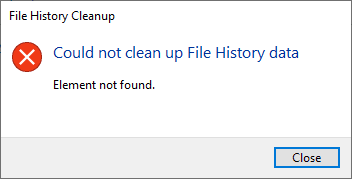
Odpojte svoje periférne zariadenia
Odpojte všetky jednotky USB a zariadenia pripojené k počítaču. Vaše periférne zariadenia vám môžu niekedy brániť v spúšťaní určitých procesov v počítači. Odpojte všetky externé zariadenia pripojené k vášmu zariadeniu a skúste znova vymazať záložné priečinky.
Ak na ukladanie záložných súborov používate externý pevný disk, zatvorte Históriu súborov, odpojte externý disk a reštartujte počítač. Znova pripojte disk k počítaču a skontrolujte, či môžete odstrániť problematické súbory.
Skenujte svoje systémové súbory
Ak sú vaše systémové súbory poškodené, váš počítač nemusí spustiť vaše príkazy.
- Typ cmd vo vyhľadávacom paneli systému Windows kliknite pravým tlačidlom myši na Aplikácia príkazového riadka a vyberte Spustiť ako správca.
- Potom spustite sfc /scannow a skontrolujte, či môžete odstrániť priečinky História súborov.

- Ak chyba pretrváva, spustite nasledujúce príkazy:
- DISM /Online /Cleanup-Image /StartComponentCleanup
- DISM /Online /Cleanup-Image /RestoreHealth
- Skontrolujte, či tieto príkazy vyriešili problém.
Prípadne znova spustite príkazový riadok s právami správcu a použite tieto dva príkazy na vyčistenie súborov histórie súborov:
- FhManagew.exe -vyčistenie 90
- FhManagew.exe -čistenie 90 -tiché
Sekvencia „čistenia 90“ hovorí OS, aby vymazal všetko staršie ako 90 dní.
Opravte si disk
Niekoľko používateľov vyriešilo tento problém opravou svojich diskov.
- Ísť do Tento PC, kliknite pravým tlačidlom myši na svoj disk a vyberte Vlastnosti.
- Klikni na generál kartu a vyberte Čistenie disku.

- Vyberte súbory, ktoré chcete odstrániť, a kliknite na tlačidlo OK. Nezabudnite do zoznamu zahrnúť dočasné súbory.
- Potom kliknite na Nástroje a skontrolujte, či na disku nie sú systémové chyby.

- Reštartujte počítač a skontrolujte, či teraz môžete odstrániť súbory histórie súborov.
Vrátiť späť posledné aktualizácie
Ak sa tieto problémy s históriou súborov začali vyskytovať po aktualizácii operačného systému, odinštalujte najnovšie aktualizácie, reštartujte počítač a skúste to znova.
Prejdite na Ovládací panel, vyberte Odinštalujte program, kliknite na Pozrite si nainštalované aktualizáciea odstráňte najnovšie aktualizácie.

Záver
Ak nemôžete odstrániť staré zálohy histórie súborov, odpojte periférne zariadenia a potom spustite príkazy SFC a DISM na opravu systémových súborov. Okrem toho môžete disk skenovať a opraviť. Ak sa tento problém vyskytol krátko po aktualizácii počítača, odinštalujte najnovšie aktualizácie a skontrolujte výsledky. Stále máte rovnaký problém? Dajte nám vedieť v komentároch nižšie.